
caxa2013电子图板软件功能
1、支持fluent/ribbon图形用户界面,新的界面风格更加简洁、直接。同时保留老用户界面风格,通过f9进行切换,兼顾新老用户的操作习惯。
2、支持读入和输出dwg2010格式文件。
3、caxa电子图板2013支持读入和使用带有字符串的线型。
4、可以通过修改样式管理的相关设置,生成符合最新国标的基准代号。
5、caxa2013支持外部引用功能,可以将外部文件链接插入到当前图纸中。如果外部文件改变,则应用该文件的其它文件在下次打开时也会一并更新。
6、支持设计中心功能,可以通过设计中心方便地共享图纸的样式设置和图形无素等。
7、caxa2013支持样式替代功能,利用该功能可以在绘制的同时直接执行统一的覆盖操作,无需生成对象后单独编辑。
8、caxa电子图板2013中的剖面线功能可以在设置剖面图案时设置剖面线关联边界。这样下次编辑边界时,剖面线也会随边界变化。
9、支持坐标系显示设置,可在该功能内设置坐标系的详细显示参数。
caxa2013电子图板软件特色
一、及时更新
caxa电子图板软件已经累计更新十几个大版本,三十多个小版本。随时适配最新的硬件和操作系统,支持图纸数据管理要求的变化,支持最新制图标准,支持最新的交互风格等。
二、本土化交互体验
caxa电子图板的界面精心设计,交互方式简单快捷,符合国内工程师的设计习惯,上手简单,操作效率高。
三、支持最新标准
caxa电子图板的绘图、图幅、标注、图库等都符合最新标准要求,并能大大提高标准化制图的效率。
四、集成贯通
caxa电子图板数据接口兼容最新的DWG格式,支持PDF、JPD等格式输出;提供与其他信息系统集成的浏览和信息处理组件;支持图纸的云分享和协作。
caxa2013电子图板安装步骤
1、在华军软件园将caxa2013电子图板下载下来,并解压到当前文件夹中,点击其中的CAXACAD2013.exe应用程序,进入安装向导界面,接着点击下一步,来到许可协议界面,我们勾选接受协议,然后点击下一步。
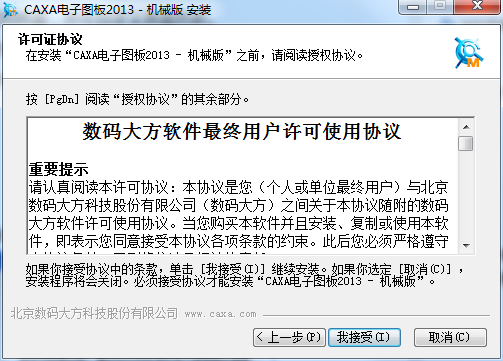
2、选择软件安装位置界面,华军小编建议用户们安装在D盘中,选择好安装位置点击下一步。

3、caxa2013电子图板安装结束,点击完成即可。
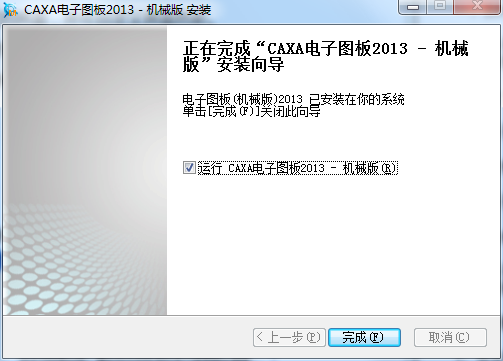
caxa2013电子图板使用说明
CAXA2013电子图板新建文件夹操作方法
下图是电子图板2013机械版的【新建】对话框,若选择一个模板,单击【设为默认启动】,并勾选【启动时使用默认模板新建】复选框,则在启动时会自动以默认模板建立图形文件,否则启动时自动打开该对话框。

1. 新建文件的方式
◇ 菜单方式:【文件】>【新建】[1]
◇ 命令方式:New[2]
◇ 快捷键方式:【Ctrl+N】
◇ 功能区图标:【快速启动工具栏】上的图标
2. 执行过程
在命令行输入“New”或单击按钮启动【新建】命令,系统弹出【新建】对话框。电子图板2013机械版提供了多个符合国标要求的模板,选择其中的一个模板,即可在右侧【预览】框中显示该模板的图框和标题栏,单击【确定】按钮,即可在当前窗口创建一个基于所选模板的新图形文件。
在异常关闭的情况下,新建对话框有【文档恢复】选项卡,可以恢复上次编辑的文件。
caxa2013电子图板快捷键
新建 ctrl+n
打开 ctrl+o
关闭 ctrl+w
保存 ctrl+s
另存为 ctrl+shift+s
打印 ctrl+p
文件检索 ctrl+f
退出 alt+F4
撤销 ctrl+z
恢复 ctrl+y
选择所有 ctrl+a
剪切 ctrl+x
复制 ctrl+c
带基点复制 ctrl+shift+c
粘贴 ctrl+v
粘贴为块 ctrl+shift+v
选择性粘贴 ctrl+r
插入对象 ole
链接 ctrl+k
清除 Delete
显示全部 F3
显示还原 Home
显示放大 PageUp
显示缩小 PageDown
动态平移 鼠标中键/shift+鼠标左键
动态缩放 鼠标滚轮/shift+鼠标右键
caxa2013电子图板常见问题
问:caxa2013电子图板怎么打印图纸?
答:打开你的图纸文件,一般CAXA支持的格式(后缀)有:.exb .tpl .dwg .dxf .wmf .dat .igs .plt .prn文件,caxa默认图形文件是.exb,Auto CAD默认的图形文件是.dwg。
点击菜单按钮(左上角的图标)-文件-打印,也可以用快捷键Ctrl+P直接打开打印对话框。
先选择打印机名称-如果是黑白打印机就在黑白打印前打勾-纸张根据你要打出来的纸的大小设置(如果想打出来的图是1:1显示则根据图的大小选择)-方向(横向纵向)根据图的布局选择-输出图形那选窗口图形(这点是关键)-其它默认点预显。
从图形图框(最外侧)的一个角(任意一个角)拉(点一下放开)到对角的角上(再点一下放开)
查看预览图,如果没什么问题就点击左上角的打印按钮
只要预览正常一般就没什么问题了,看到界面上已经显示:正在打印
问:caxa2013电子图板中如何改变背景颜色?
答:1、双击打开桌面caxa2013快捷方式就可直接打开软件了,然后再点击软件上方的“工具”选项,点击“选项”。
2、点击“选项”后,会弹出一个新的对话框,先点击对话框左边的“显示”按钮,然后在对话框右边的颜色设置中修改“当前坐标”“非当前坐标”“光标”“当前绘图”的颜色了,最后修改完后,点击“确定”即可。
同类软件对比
CAXA制造工程师V2011r1正式商业版。CAXA制造工程师由CAXA开发,包含CAXA电子图板2011-机械版及相关工具安装程序,CAXA公司以及产品介绍等内容。CAXA制造工程师不仅是是一款高效易学,具有很好工艺性的数控加工编程软件,而且还是一套Windows原创风格,全中文三维造型与曲面实体完美结合的CAD/CAM一体化系统。
三维家3d设计软件最新版是一款专业智能家居设计软件,三维家3d设计软件最新版支持在线编辑、简单易用,学习成本低,零基础3分钟上手。三维家3d云设计软件为家居设计行业最专业、最快速、最智能的设计软件。而且三维家3d云设计软件在操作体验上有着别家软件无法比拟的优势。
华军小编推荐:
caxa2013电子图板可以快速地直接打开、编辑、存储各版本DWG文档,并可实现DWG图纸的双向和批量转换。caxa2013电子图板软件是性能超好的软件,大家有目共睹,快来下载使用吧!










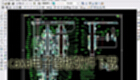







































有用
有用
有用